Velkommen til min veiledning om de nyeste funksjonene i Lightroom Classic CC. Adobe har nylig publisert en stor oppdatering som bringer med seg mange forbedringer og nye funksjoner. I denne veiledningen vil jeg vise deg hva du kan dra nytte av med denne oppdateringen og hvordan du kan bruke disse nye verktøyene for å optimalisere bildebehandlingen din. Uansett om du er nybegynner eller erfaren bruker, her vil du finne verdifull informasjon og tips.
Viktigste funn
- Fargekoding hjelper deg med å organisere prosjekter og bilder enklere.
- Funksjonen for å sette sammen panoramabilder har blitt forbedret, med nye alternativer som kantfylling.
- Eksportering av bilder har blitt forenklet og tillater flere varianter på ett enkelt trinn.
- Forbedrede synkroniseringsfunksjoner gjør redigering på mobile enheter enklere.
- Flere alternativer ved eksportering, spesielt i mobilappen.
Fargekoding for mapper og samlinger
Det første nye funksjonen jeg vil introdusere deg for er fargekoding for mapper og samlinger. Du kan nå legge til fargeetiketter på individuelle mapper eller samlinger, noe som betydelig forenkler organiseringen.
For eksempel, hvis du merker mappen 2014 med grønt og mappen 2015 med gult, kan du raskt se hvilke fotosesjoner allerede er avsluttet eller hvilke som fortsatt må redigeres. På denne måten kan du ha oversikten uten å måtte lete lenge.

Forbedret panoramafunksjon
En av de største nyhetene er den forbedrede funksjonen for å lage panoramabilder. Du kan nå sette sammen bilder til et panorama og har forskjellige alternativer for å oppnå det beste resultatet.
For å lage et panorama, markerer du de relevante bildene og klikker enten på Kontroll + M eller velger "Foto" i menyen og deretter "Sett sammen bilder - Panorama". Da vil et dialogvindu åpnes som lager ditt panorama.
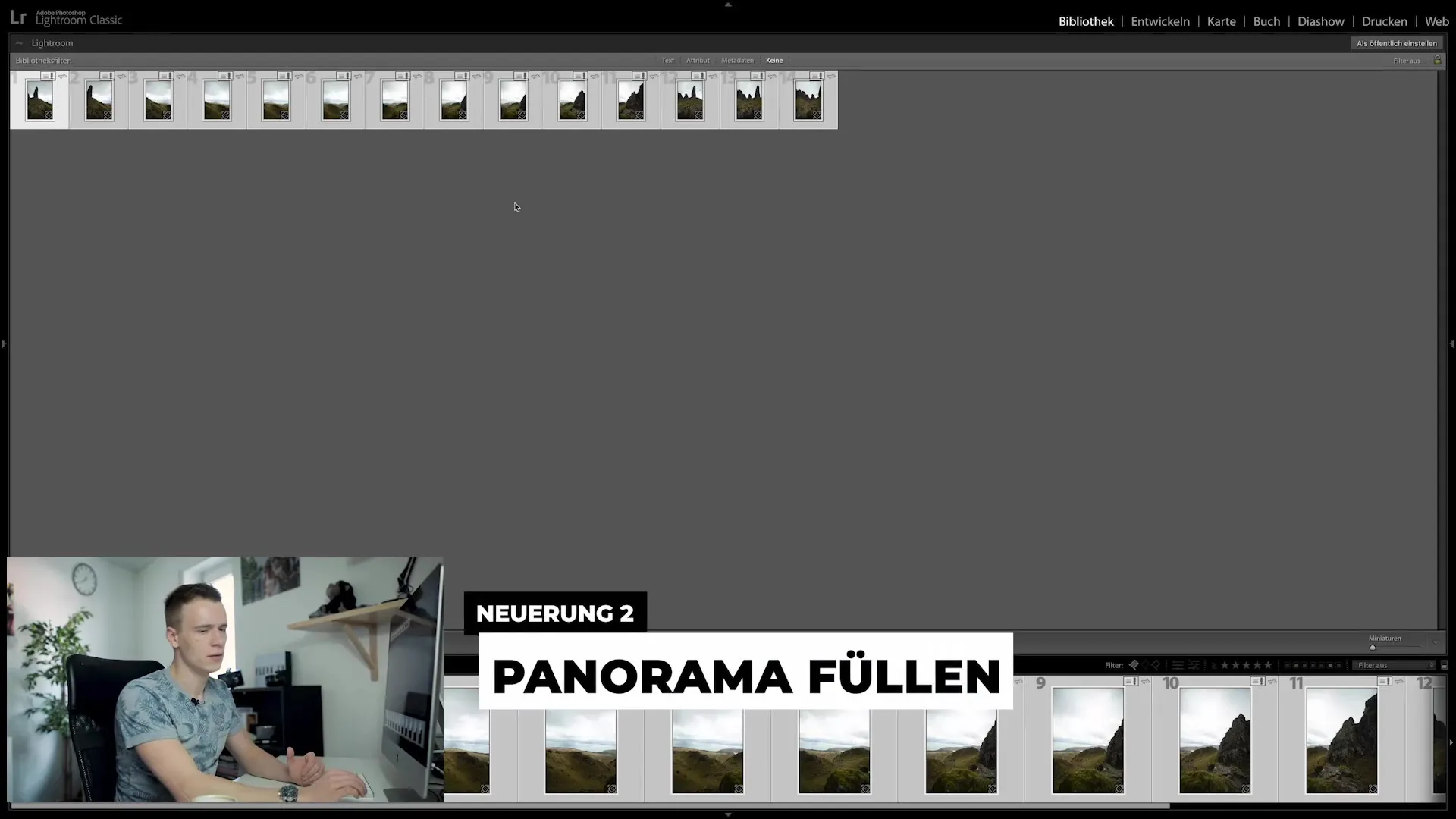
Etter opprettelsen kan du kanskje se hvite kanter, som du kan rette på med to metoder:
- Klikk på "Automatisk beskjæring" for å automatisk beskjære bildet.
- Bruk "Kantforkortning" for å transformere bildet slik at kantene samsvarer med bildets kanter.
Alternativt kan du bruke den nye funksjonen "Kantfyll", som tilbyr en innholdsbasert fylling, lignende det du kjenner fra Photoshop. Det fungerer ikke alltid perfekt, men gir ofte gode resultater og sparer deg mye tid.
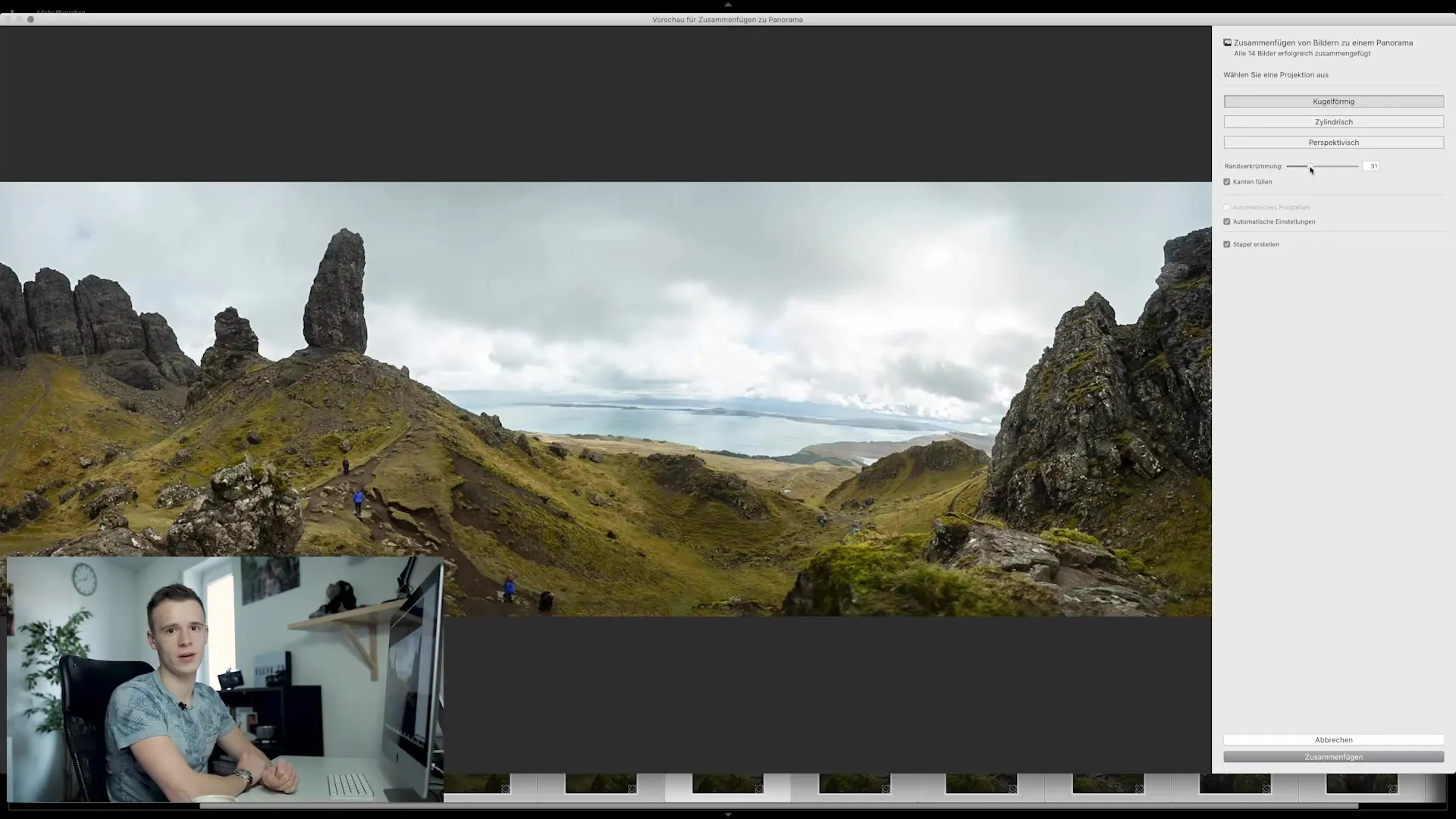
Forenklet eksport av bilder
Enda en høydepunkt er den nye muligheten til å eksportere bilder mer effektivt. Du kan fortsatt velge "Eksport" via hurtigmenyen, men nå er det nye alternativer for å bedre organisere de individuelle eksportvalgene.
Jeg anbefaler å navngi preferansene dine slik at du bedre kan skille dem. For eksempel, hvis du ønsker å eksportere til Instagram, kan du omdøpe preferansen "Instagram" og eventuelt sette opp spesifikke undermapper for ulike plattformer.
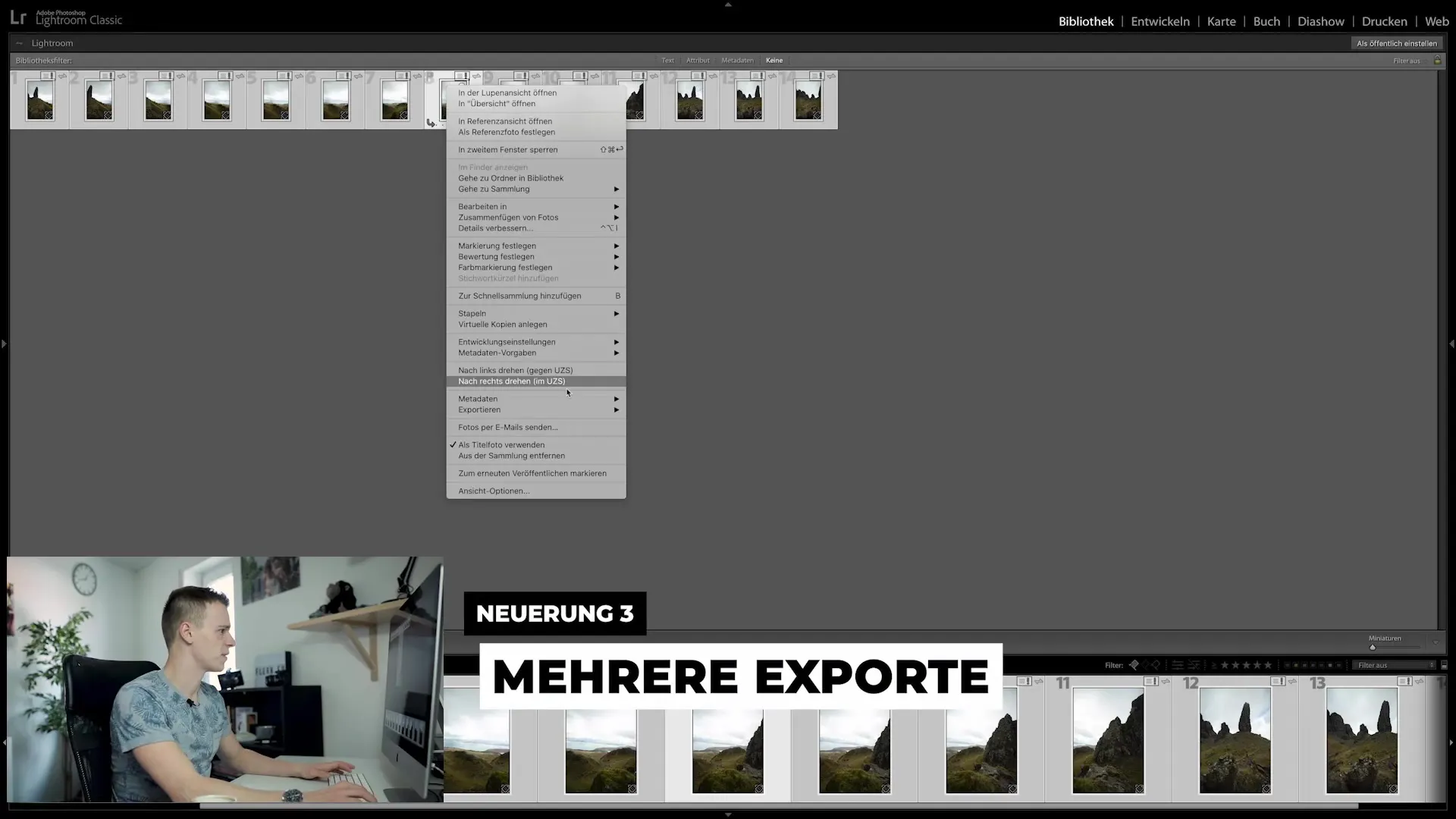
Med denne nye eksportfunksjonen kan du eksportere flere varianter av et bilde samtidig, uten å måtte velge hver variant individuelt. Du setter bare kryss for de ønskede eksportformatene, og Lightroom tar seg av resten. Dette er spesielt praktisk hvis du trenger de samme bildene for ulike sosiale medieplattformer.
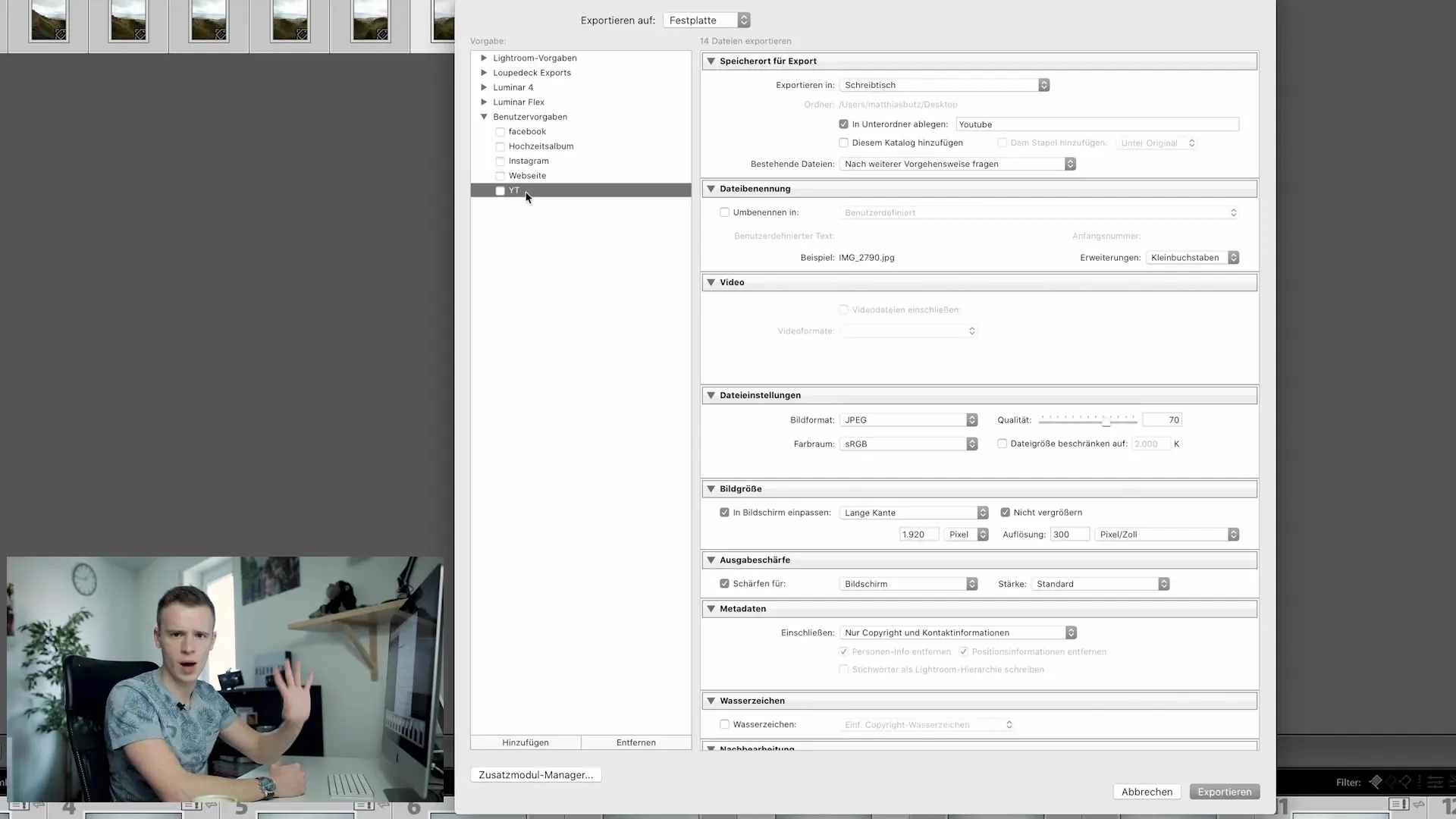
Synkronisering på mobile enheter
Også redigeringen på mobile enheter har blitt forbedret. Når du arbeider på iPaden din eller en annen mobil enhet, kan du nå synkronisere redigerte bilder og bruke de samme innstillingene på flere bilder.
Du kan klikke på ditt redigerte bilde, kopiere innstillingene og deretter bruke dem på ønskede bilder. Dette gjør redigeringen på mobile enheter mye mer behagelig, spesielt når du er på farten.
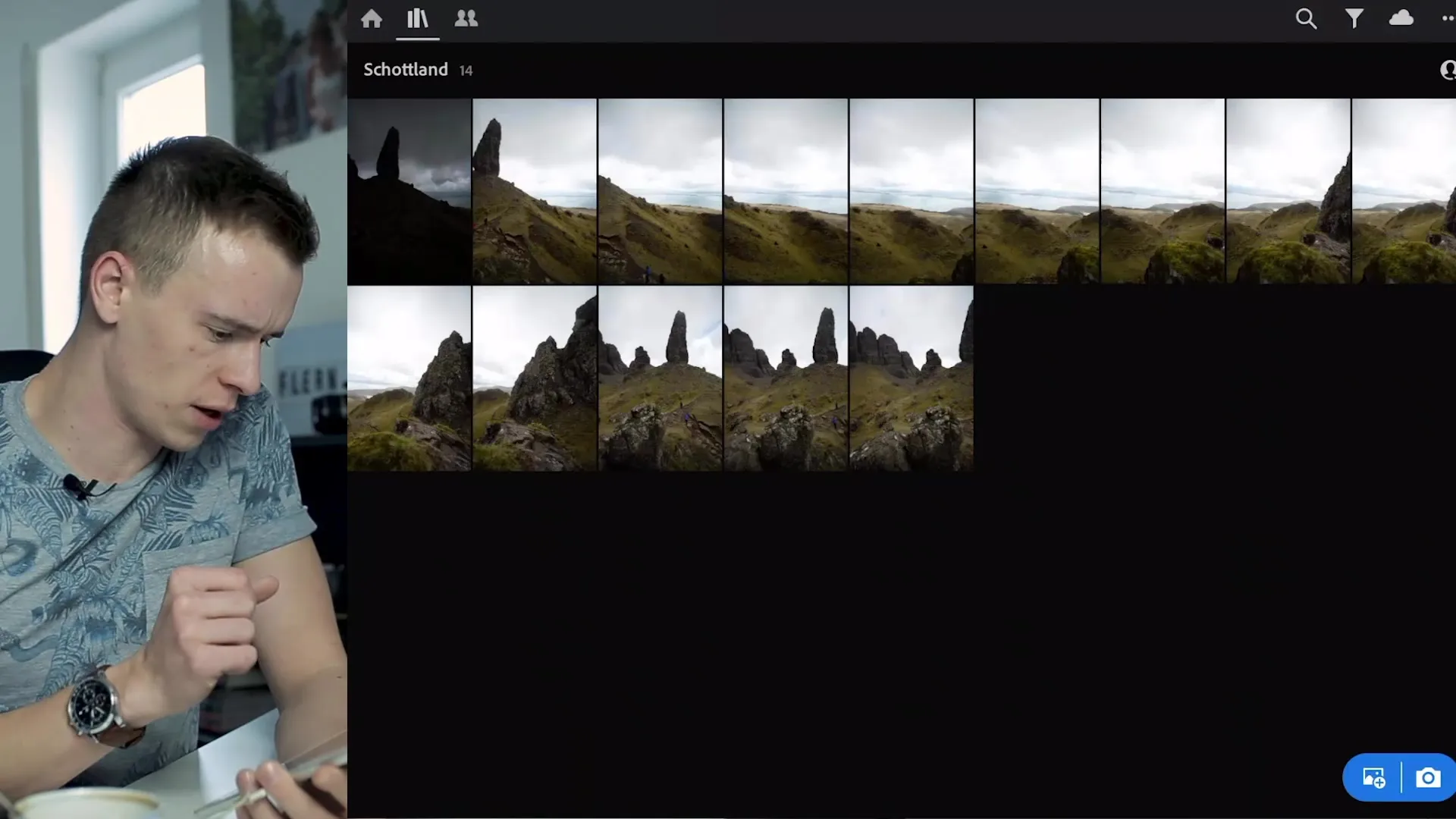
Forenklet eksport i mobilappen
En annen fremgang er den utvidede eksportdialogen i mobilappen. Mens den mobile versjonen tidligere hadde begrensede eksportalternativer, har du nå muligheten til å velge mellom ulike formater som JPEG eller TIFF. Du kan justere kantlengdene, tilpasse kvaliteten og endre opphavsrettsinnstillingene.
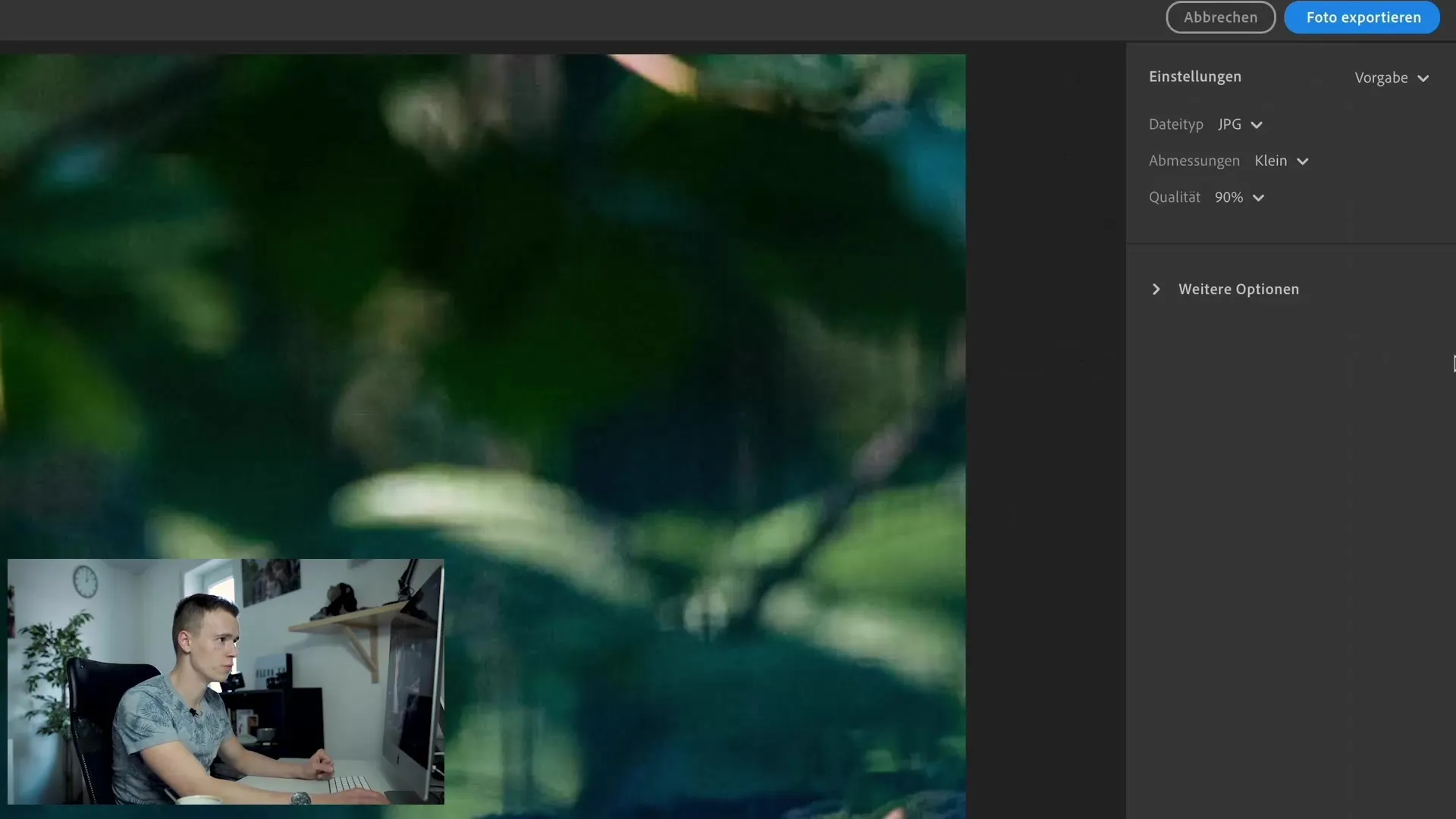
Dette er et stort skritt mot en fullt fungerende arbeidsflyt, selv om du bare har tilgang til din mobile enhet.
Oppsummering
I denne artikkelen har vi belyst de viktigste nyhetene i Lightroom Classic CC. Du har lært hvordan du kan bruke fargekoder for bedre organisering, hvordan panoramafunksjonen er forbedret, og hvordan du kan optimalisere eksporteffektiviteten din. Mobilredigering og synkronisering er nå enklere enn noen gang, noe som gir deg større fleksibilitet i din kreative arbeidsflyt.
Ofte stilte spørsmål
Hvordan legger jeg til fargekoder for mapperne mine?For å legge til fargekoder, høyreklikker du bare på mappen og velger ønsket farge.
Hva er de nye alternativene for å sette sammen panoramabilder?Nå kan du bruke automatisk beskjæring, kantkrumning eller kantfylling for å oppnå bedre resultater.
Hvordan eksporterer jeg flere bildevarianter samtidig?Merk av for ønskede eksportformater i eksportdialogen og klikk på "Eksporter".
Kan jeg synkronisere redigeringsinnstillingene mine på flere bilder?Ja, merk et redigert bilde, kopier innstillingene og lim dem inn på de ønskede bildene.
Hvilke alternativer har jeg for eksport i mobilappen?I mobilappen kan du velge mellom ulike formater, justere kantlengdene og bildekvaliteten.

